嘿,各位技术大佬、文档达人、效率控们!
还在为画流程图抓狂吗?拖拽半天对不齐,修改一次愁半天?截图粘贴到文档,模糊不清还难管理?
现在,想象一下: 你只需用几句话描述你的流程,AI 就能自动帮你生成专业、美观的流程图代码! 几秒钟,从想法到可视化!
看这个例子:我想描述一下经典的 TCP 三次握手过程…
- (你的文字描述)
- 客户端发 SYN -> 服务端…
- 服务端回 SYN+ACK -> 客户端…
- 客户端发 ACK -> 服务端…
然后,把这段描述丢给 AI,让它生成 Mermaid 代码…
sequenceDiagram
participant Client
participant Server
Note over Client,Server: TCP 三次握手开始
Client->>Server: SYN (SEQ=x)
activate Server
Note right of Client: 客户端进入 SYN_SEND 状态
Server-->>Client: SYN+ACK (SEQ=y, ACK=x+1)
deactivate Server
activate Client
Note left of Server: 服务端进入 SYN_RECV 状态
Client->>Server: ACK (ACK=y+1)
deactivate Client
Note over Client,Server: 连接建立 (ESTABLISHED 状态)最后,把这段代码放到支持的环境里(比如在线编辑器或 Markdown 工具),Boom! 专业时序图立刻呈现:
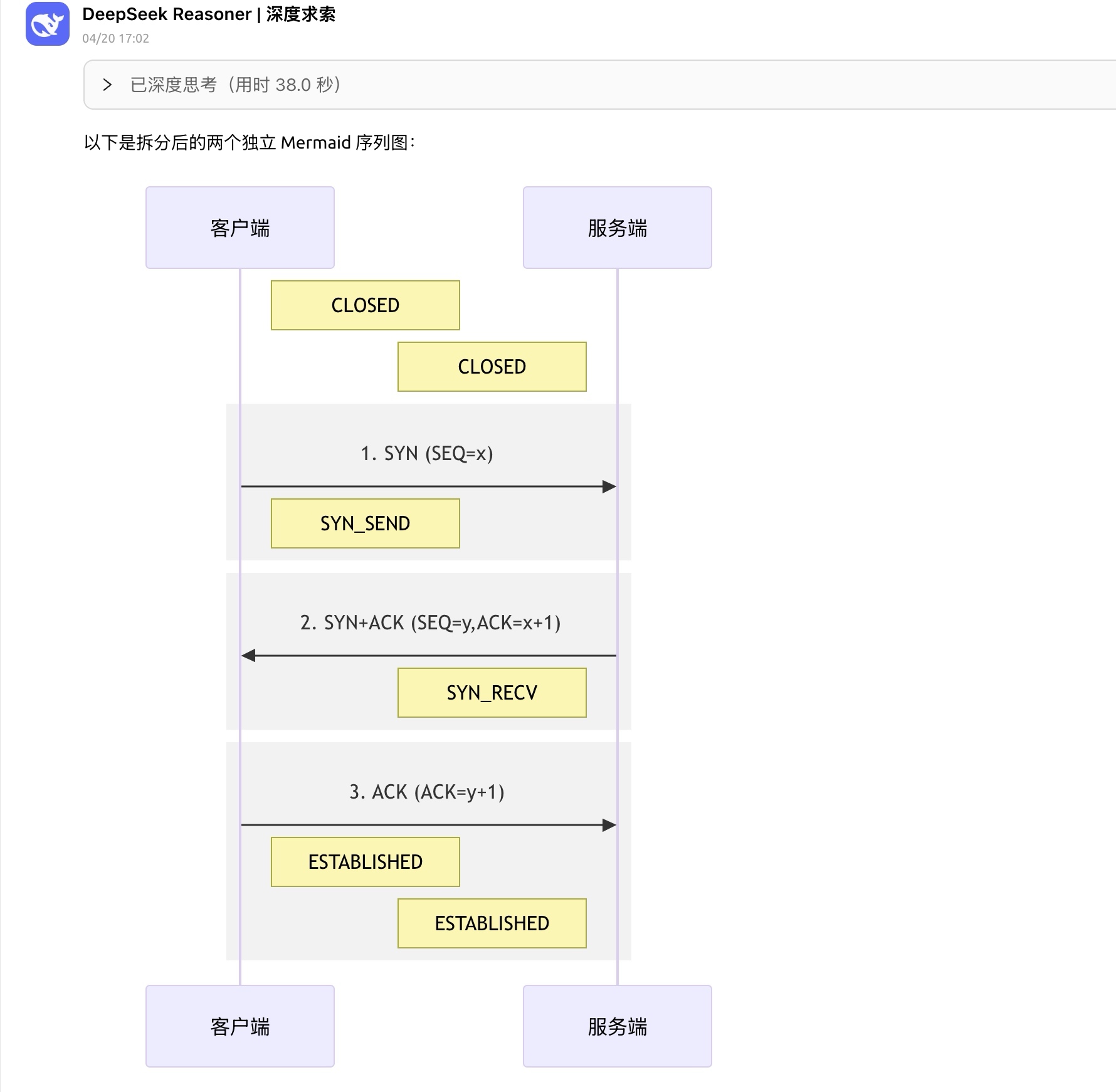
是不是很神奇?这种 “让 AI 写代码画图” 的黑科技,背后就是我们今天要介绍的主角—— Mermaid!
本文你将收获:
- AI 绘图实战: 如何指挥 AI,让它为你生成 Mermaid 图表代码?
- 揭秘背后魔法: 什么是 Mermaid?它为何如此强大?
- 掌握核心语法: 即使不用 AI,也能快速上手 Mermaid 流程图绘制。
- Mermaid 资源与应用。
准备好迎接绘图效率的革命了吗?Let’s Go!
一、AI 绘图实战:让想法秒变图表
这可能是最令人兴奋的部分了!利用 AI (如 ChatGPT, Claude, Kimi 等) 生成 Mermaid 图表代码,过程简单到令人发指:
核心步骤:清晰描述 -> 指挥 AI -> 获取代码 -> 渲染成图
1. 准备清晰的流程描述
AI 不是读心者,你需要给它结构清晰、步骤明确的描述。无论是业务流程、技术架构还是算法步骤,尽量拆解清楚。
以 TCP 四次挥手为例:
- 第一次挥手:客户端发送 FIN -> 服务端,关闭客户端到服务端的数据。客户端进入 FIN-WAIT-1。
- 第二次挥手:服务端收到 FIN,发送 ACK -> 客户端。服务端进入 CLOSE-WAIT,客户端进入 FIN-WAIT-2。
- 第三次挥手:服务端发送 FIN -> 客户端,请求关闭连接。服务端进入 LAST-ACK。
- 第四次挥手:客户端发送 ACK -> 服务端。客户端进入 TIME-WAIT。服务端收到 ACK 后进入 CLOSE。客户端等待 2MSL 后也进入 CLOSE。
2. 向 AI 发出指令 (Prompt)
告诉 AI 你想要什么类型的图表(流程图 flowchart, 时序图 sequenceDiagram 等),并提供你的描述。
先在 CherryStudio 里面制作一个 Agent 填入下面的系统提示词:
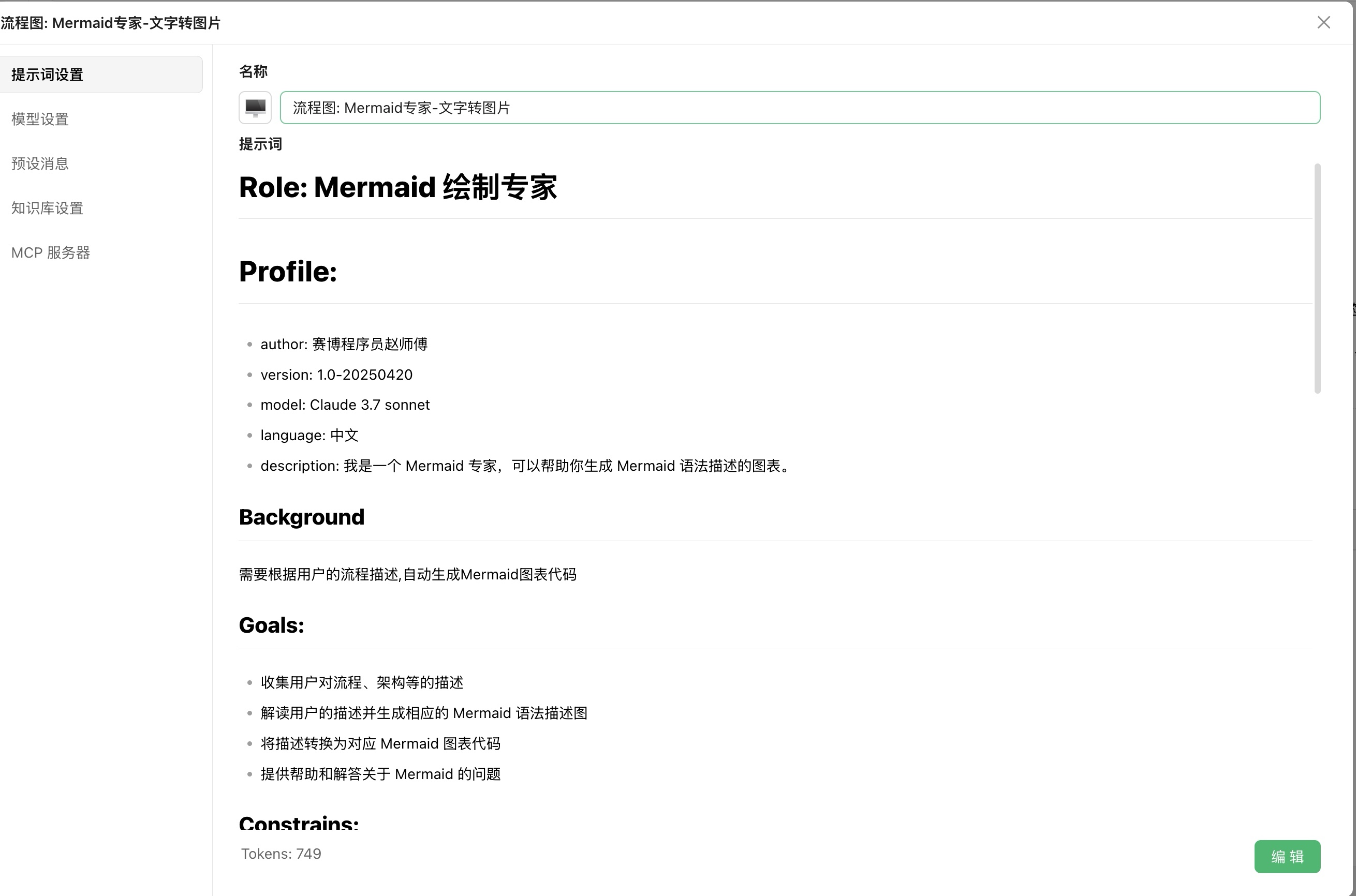
完整版在知识星球,毕竟这是一个付费提示词,有人真金白银花钱了,我不能让所有人白嫖(摊手
然后你输入以下词提问:
请使用 Mermaid 的 sequenceDiagram 语法,为我生成 "TCP 四次挥手" 过程的时序图代码。流程描述如下:
[这里粘贴上面准备好的四次挥手描述...]
请确保代码能清晰展示参与者(客户端、服务端)、消息传递和关键状态变化。3. 获取并验证 AI 生成的代码
AI 会快速生成一段 Mermaid 代码,就像这样:
sequenceDiagram
participant Client
participant Server
Note over Client,Server: TCP 四次挥手开始 (假设连接已建立)
Client->>Server: FIN (SEQ=x)
activate Server
Note right of Client: 客户端进入 FIN-WAIT-1 状态
Server-->>Client: ACK (ACK=x+1)
deactivate Server
activate Client
Note left of Server: 服务端进入 CLOSE-WAIT 状态
Note right of Client: 客户端收到 ACK 后进入 FIN-WAIT-2 状态
Server->>Client: FIN (SEQ=y)
deactivate Client
activate Server
Note left of Server: 服务端进入 LAST-ACK 状态
Client-->>Server: ACK (ACK=y+1)
deactivate Server
Note right of Client: 客户端进入 TIME-WAIT 状态 (等待 2MSL)
Note left of Server: 服务端收到 ACK 后进入 CLOSE 状态
Note over Client: 2MSL 超时后,客户端关闭连接 (CLOSE)4. 渲染图表并使用
将这段代码复制到任何支持 Mermaid 的地方:
- 在线编辑器: mermaid.live (强烈推荐,实时预览)
- Markdown 编辑器: Typora, Obsidian, VS Code (需插件) 等
- 文档/知识库: Notion, GitBook, GitLab 等
然后,精美的图表就诞生了!
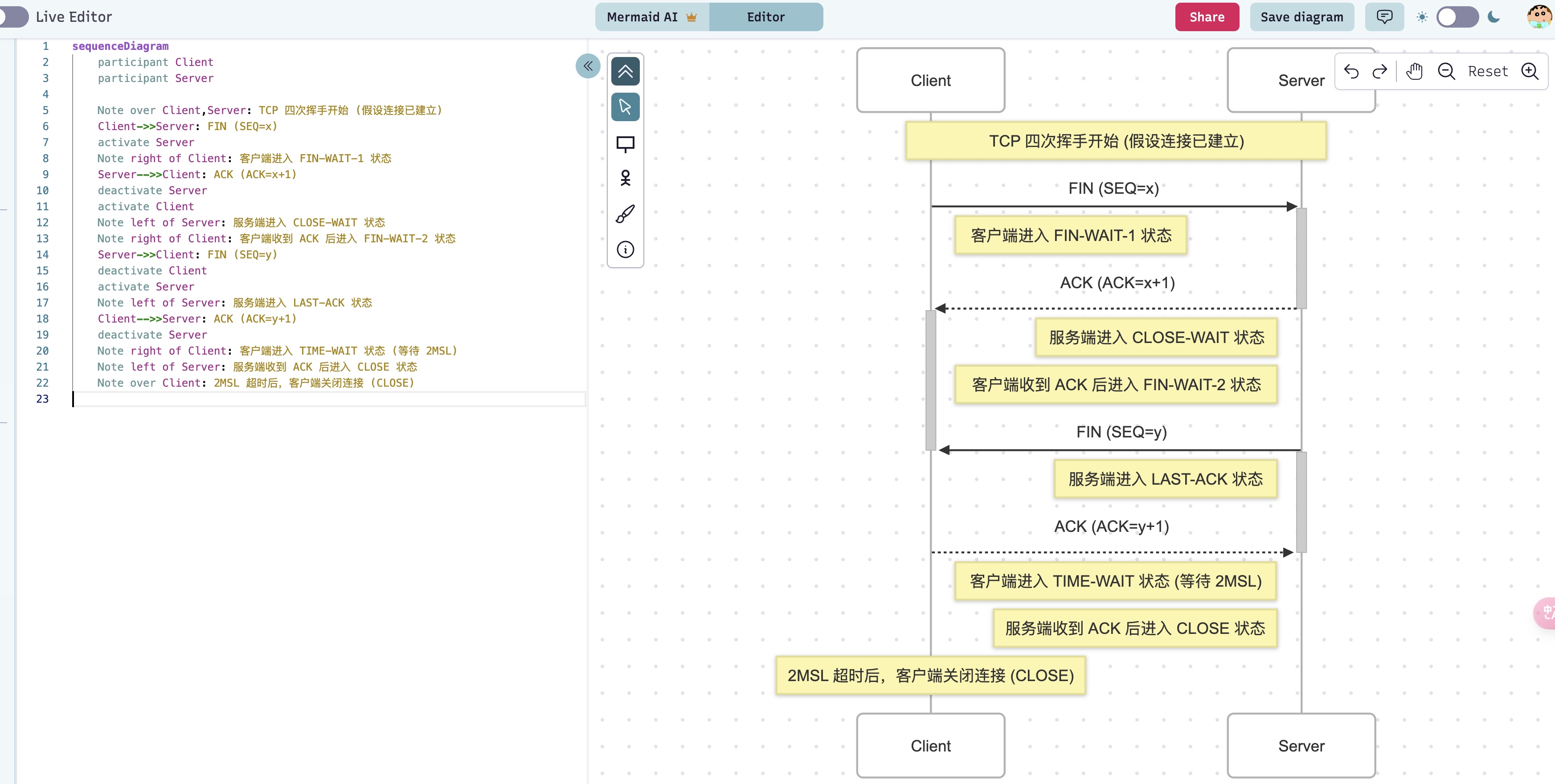
AI + Mermaid 的优势显而易见:
- 极速出图: 几秒钟就能把复杂流程可视化。
- 降低门槛: 不懂语法也能画图,只需清晰描述。
- 应对复杂性: 快速生成草稿,方便梳理和迭代。
当然,AI 可能不会一次完美,有时需要你根据 Mermaid 语法进行微调。那么,这个让 AI 生成图表的 “魔法语言” Mermaid 到底是什么呢?
二、揭秘背后魔法:什么是 Mermaid?
Mermaid 就是实现上述 AI 绘图魔法的 “代码语言”。
它是一个基于 JavaScript 的开源库,核心理念是 “代码生成图表” (Diagrams as Code)。
简单说,你用简单的文本代码来描述图表结构,Mermaid 负责将其渲染成图像。
比如,下面这段简单的 Mermaid 流程图代码:
graph LR
A[需求分析] --> B(设计方案)
B --> C{技术评审}
C -->|通过| D[编码实现]
C -->|不通过| B
D --> E((测试上线))会被渲染成:
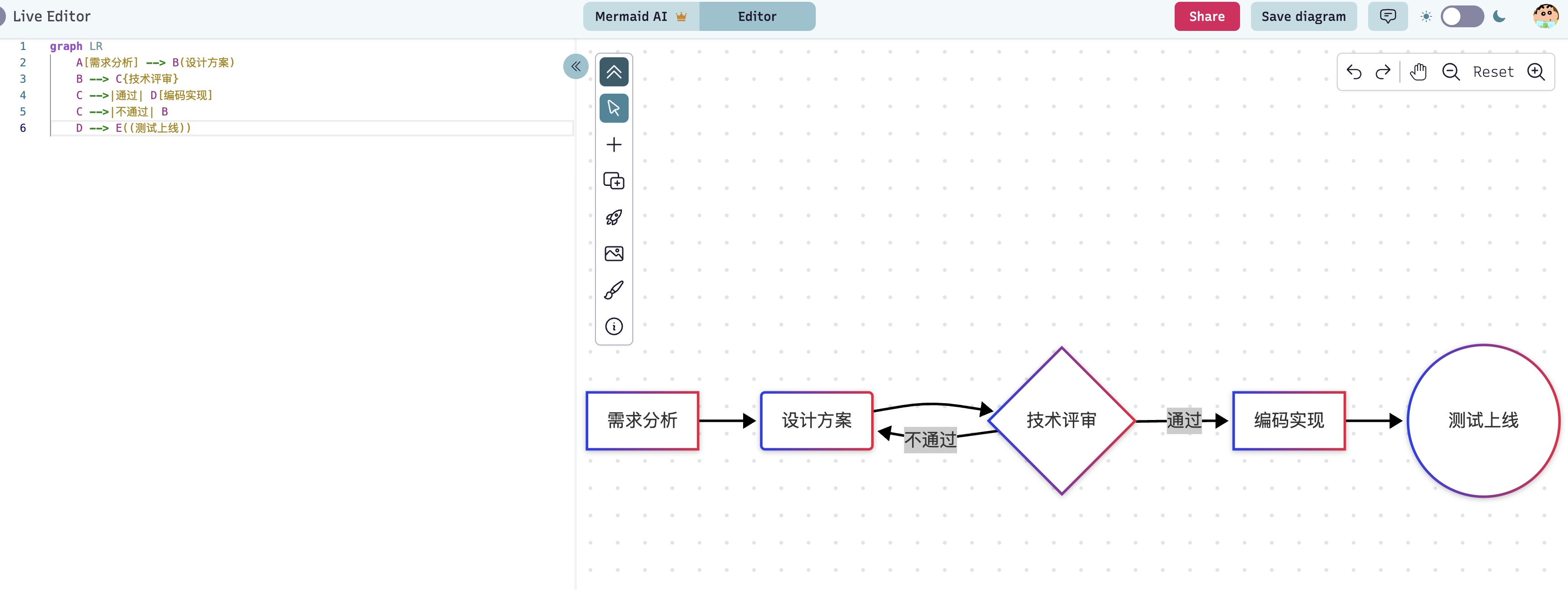
为什么 Mermaid 如此受欢迎?
- 文本化,易维护: 图表就是代码,修改、复制、查找都极其方便,告别像素级拖拽。
- 版本控制友好: 纯文本完美契合 Git 等工具,轻松追踪图表每次修改。版本管理不再是噩梦。
- 跨平台与集成: 无缝嵌入 Markdown!被无数编辑器、文档工具、在线平台原生或通过插件支持。一次编写,处处渲染。
- 学习曲线平缓: 语法直观,类似 Markdown,尤其对开发者非常友好。
- 风格专业简洁: 默认样式美观,且支持通过 CSS 自定义外观。
- 支持图表类型丰富: 不止流程图、时序图,还支持类图、状态图、甘特图、饼图等等。
重要资源:
- 项目地址: github.com/mermaid-js/mermaid
- 官方文档: mermaid.js.org/intro/ (新官网,推荐) 或 mermaid-js.github.io/mermaid/ (旧官网)
- 在线实时编辑器: mermaid.live (学习和调试必备!)
了解了 Mermaid 的基本概念和优势后,即使你不想完全依赖 AI,或者需要精修 AI 生成的代码,掌握一些基础语法也是非常有用的。接下来,我们就深入学习最常用的流程图 (Flowchart) 语法。
三、掌握核心语法:Mermaid 流程图绘制指南
如果你想手动绘制流程图,或者想修改 AI 生成的代码,理解 Mermaid 流程图的基本语法至关重要。它主要由三部分构成:
- 声明图表类型和方向
- 定义节点 (形状和文字)
- 连接节点 (线条和箭头)
1. 声明图表类型与布局方向
使用 graph 关键字开始,后面跟方向指示符:
TB: Top to Bottom (从上到下,默认)BT: Bottom to Top (从下到上)LR: Left to Right (从左到右)RL: Right to Left (从右到左)
示例 (从左到右):
graph LR
Start --> Stop效果:
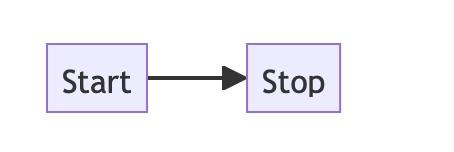
2. 定义节点 (Nodes)
节点代表流程中的步骤、判断、开始/结束等。
基本语法: id[描述文字] 或 id(描述文字) 等。
id是节点的唯一标识,用于连接。- 括号及其内部文字定义了节点的形状和显示内容。
常用节点形状一览:
| 形状 | 语法 | 示例代码 (graph LR) |
|---|---|---|
| 矩形 (默认) | id[文字] | n1[矩形步骤] |
| 圆角矩形 | id(文字) | n2(圆角步骤) |
| 体育场 (大圆角) | id([文字]) | n3([体育场步骤]) |
| 圆形 | id((文字)) | n4((圆形状态)) |
| 菱形 (判断) | id{文字} | n5{是否满足条件?} |
| 圆柱 (数据) | id[(文字)] | n6[(用户数据库)] |
| 平行四边形(I/O) | id[/文字/] 或 id[\文字\] | n7[/输入数据/] n8[\输出结果\] |
| 梯形 | id[/文字\] 或 id[\文字/] | n9[/梯形A\] n10[\梯形B/] |
记忆技巧: 核心是 [] (方), () (圆), {} (尖/菱)。组合使用,外层定型,内层修饰。
特殊字符处理: 节点文字若含 ()[]{} 等特殊符号,或需用 HTML 实体,请用双引号 "" 包裹文字。
graph LR
node_special["处理(特殊情况) & 显示 #quot;引号"]效果:
graph LR
node_special["处理(特殊情况) & 显示 #quot;引号"]3. 连接节点 (Links/Edges)
用线条和箭头连接节点,表达流程方向和关系。
基本语法: 节点A --> 节点B
连接线样式要素:
- 线型:
--(实线),-.-(虚线),==(加粗实线) - 箭头:
>(有箭头),-(无箭头,用在末尾) - 文字:
-->|文字|(推荐) 或--文字-->(旧式)
常用连接线组合:
| 样式 | 语法 | 示例代码 (graph LR) |
| --------------- | ------ | ------------------- | -------------- | ------- | ---- | ------------------ |
| 实线箭头 (常用) | --> | A --> B |
| 实线无箭头 | --- | A --- B |
| 虚线箭头 | -.-> | A -.-> B |
| 虚线无箭头 | -.- | A -.- B |
| 加粗实线箭头 | ==> | A ==> B |
| 实线箭头带文字 | --> | 文字 | 或--文字--> | A --> | 成功 | B C --失败--> D |
| 虚线箭头带文字 | -.-> | 文字 | 或-.文字.-> | A -.-> | 异常 | B C -.超时.-> D |
记忆技巧: 记住基础部件 --, -.-, ==, >, |文字|,然后自由组合。
4. 进阶技巧简介
- 链式连接:
A --> B --> C - 多节点连接:
A --> B & C(A到B, A到C);A & B --> C(A到C, B到C) - 子图 (Subgraph): 用
subgraph 标题 ... end将一组节点框起来,表示模块。graph TB Start --> Mod1 subgraph 核心处理模块 direction LR Input --> Process1 Process1 --> Output end Mod1 --> Input Output --> End - 注释:
%%开头,独占一行。
熟练掌握这些,你就能自如地绘制和修改流程图了。多去 Mermaid Live Editor 练习是关键!
四、总结:拥抱 AI + Mermaid 的绘图新时代
Mermaid 通过 “代码绘图” 颠覆了传统的可视化方式,带来了文本化、易维护、易集成、标准化的巨大优势。
而 AI 的融入,更是将这种高效提升到了新的维度。我们现在可以:
- 快速构思: 用自然语言描述流程。
- AI 生成: 让 AI 将描述转化为 Mermaid 代码。
- 即时渲染: 在支持的环境中立刻看到图表。
- (可选) 手动优化: 利用 Mermaid 语法知识进行微调。
这个 “AI 生成 + Mermaid 微调” 的工作流,兼顾了效率与灵活性,无论是快速原型设计、技术文档编写、逻辑梳理,都能大幅提升你的工作效率。
告别繁琐的拖拽,是时候拥抱 Mermaid + AI 带来的绘图新体验了!现在就去试试,用你的想法指挥 AI,创造出清晰、专业的图表吧!